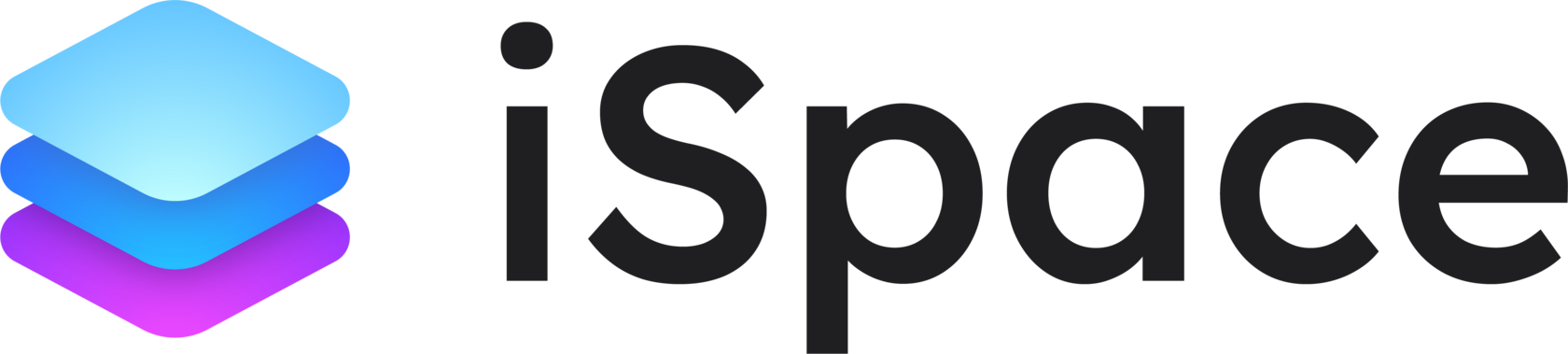Платформа iSpace — это не просто платформа для совместной работы, это экосистема, в которой ежедневно циркулируют гигабайты корпоративной информации. От эффективности настройки разрешений в iSpace напрямую зависит безопасность данных, соблюдение нормативных требований и уровень доверия к ИТ-инфраструктуре. В этой статье мы расскажем, как грамотно управлять разрешениями, чтобы защитить контент и обеспечить точечный контроль доступа.
Зачем управлять разрешениями в iSpace?
Многие компании совершают одну критическую ошибку: считают, что базовая настройка iSpace "по умолчанию" — это уже безопасность. На самом деле неправильное или избыточное разрешение на доступ может привести к:
Грамотное управление разрешениями — это не разовая настройка, а постоянный процесс, который требует стратегии, мониторинга и четких ролей.
- Утечке конфиденциальной информации
- Нарушению стандартов безопасности
- Потере контроля над важными документами
- Нарушению внутренней иерархии данных
Грамотное управление разрешениями — это не разовая настройка, а постоянный процесс, который требует стратегии, мониторинга и четких ролей.
Базовая архитектура разрешений в iSpace
Прежде чем идти вглубь, нужно понимать, как устроена система разрешений:
- Разрешения назначаются группам и/или отдельным пользователям
- Уровни разрешений — это предопределенные наборы прав (например, "Чтение", "Изменение", "Полный доступ"). Каждый “уровень” имеет свой перечень полномочий. Пример для уровня “Изменение”:

- Наследование разрешений — элементы, списки и библиотеки по умолчанию наследуют разрешения от родительского сайта.
⚠️ Важно: изменение структуры разрешений может повлиять на производительность, особенно если нарушить иерархию наследования слишком часто.
Как правильно настроить разрешения: пошаговое руководство
Шаг 1. Определите политику доступа
Перед тем как назначать разрешения, ответьте на ключевые вопросы:
Совет: создайте матрицу доступа. Это простой Excel-файл, где перечислены пользователи/группы и соответствующие уровни доступа.
- Кто должен иметь доступ к сайту?
- Какие полномочия по управлению сайтом необходимы пользователям?
- Какие действия с контентом им разрешены (чтение, редактирование, удаление)? Для отдельных пользователей или групп
- Какие данные требуют особой защиты?
Совет: создайте матрицу доступа. Это простой Excel-файл, где перечислены пользователи/группы и соответствующие уровни доступа.
Шаг 2. Создайте группы безопасности
Мы не рекомендуем выдавать доступ напрямую пользователю. Вместо этого:
Это упрощает администрирование и делает управление масштабируемым.
- Используйте группы iSpace или группы безопасности AD.
- Названия групп должны быть понятны: HR_ReadOnly, Marketing_Edit, Finance_Admin.
Это упрощает администрирование и делает управление масштабируемым.
Шаг 3. Ограничьте уровень доступа к минимуму, необходимому для работы
Принцип наименьших привилегий — ключ к безопасности. Никто не должен иметь больше прав, чем нужно.
- Для пользователей, у которых основной сценарий это ознакомление с информацией - роль “Посетитель” и уровень прав "Чтение"

- Для пользователей, которые создают и изменяют контент - роль “Участник” и уровень прав "Изменение"

- Для пользователей, которые должны иметь полномочия управлять сайтом и контентом - роль “Владелец и уровень прав "Полный доступ"
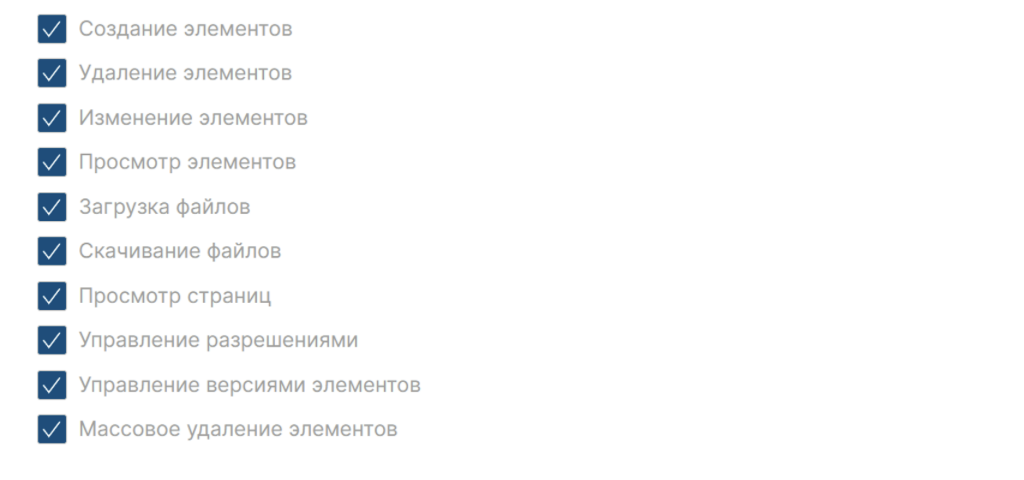
Также платформа iSpace позволяет администратору создавать другие необходимые уровни доступа, которые имеют свой уникальный набор полномочий.
Системные роли пользователей определяют их полномочия по управлению сайтом. Например:
При этом весь спектр полномочий и возможностей пользователя на сайте определяется “пересечением” его системной роли и включением в ту или иную системную группу пользователей сайта (Владелец сайта, Участник, Посетитель), т.к. каждая группа имеет свой уровень доступа (Полный доступ, Изменение, Чтение)
Все это дает необходимую “гибкость” в распределении полномочий пользователей.
Системные роли пользователей определяют их полномочия по управлению сайтом. Например:
- Роль Admin позволяет получать доступ и управление параметрами сайта, пользователями и их полномочиями, управление “корзиной сайта” и др.
- Роль Contributor позволяет управлять представлениями в панели навигации сайта.
- Роли User/Visitor не дают полномочий управления сайтом
При этом весь спектр полномочий и возможностей пользователя на сайте определяется “пересечением” его системной роли и включением в ту или иную системную группу пользователей сайта (Владелец сайта, Участник, Посетитель), т.к. каждая группа имеет свой уровень доступа (Полный доступ, Изменение, Чтение)
Все это дает необходимую “гибкость” в распределении полномочий пользователей.
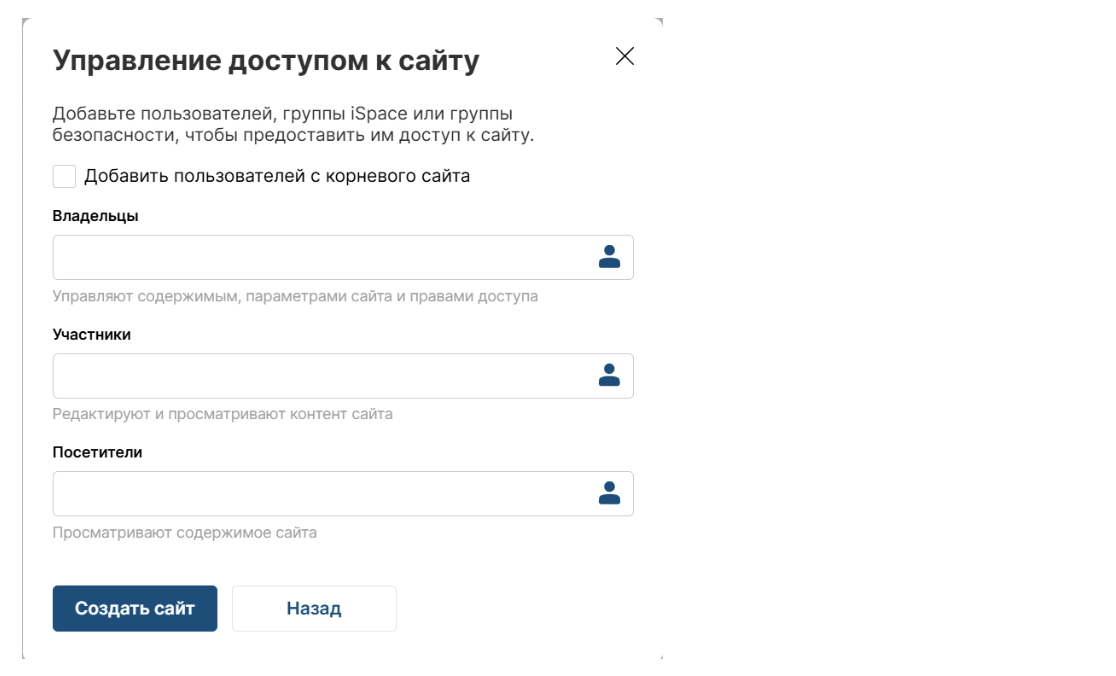
Шаг 4. Регулярно проводите аудит доступа
Наличие политики не гарантирует ее соблюдение. Раз в квартал (или чаще) необходимо:
- Проверять, кто имеет доступ к чувствительным данным
- Удалять устаревшие аккаунты и группы
Шаг 5. Используйте функции защиты информации
Безопасность — в ДНК платформы iSpace. Поддержка многофакторной аутентификации, SSO, ролевой модели, управление доступом на всех уровнях платформы (бизнес-приложения, сайта, списка, библиотеки, папки списка или библиотеки, отдельного элемента, отдельного атрибута элемента и его вложения (файла)), возможности для интеграции с DLP-системами — всё это делает платформу надёжной даже в условиях самых строгих корпоративных стандартов. Кроме того, iSpace предлагает следующие меры по обеспечению безопасности:
- поддержка различных режимов проверки подлинности (basic, digest, certificate, NTLM, Kerberos) за счет использования identity-провайдера Keycloak;
- реализация единой пользовательской модели, что упрощает управление правами пользователей и групп в масштабе приложения;
- поддержка уникальных разрешений для папок и элементов, находящихся внутри списков и библиотек документов;
- поддержка жизненного цикла объектов;
- Журналирование и логирование действий пользователей;
- возможности интеграции со специализированным ПО, которое контролирует утечки данных и многое другое.
Частые ошибки при управлении разрешениями
🔴 Назначение прав напрямую пользователям (без групп)
🔴 Полный доступ всем членам команды "на всякий случай"
🔴 Отсутствие контроля за вложенными объектами
🔴 Игнорирование гостевого доступа
🔴 Полный доступ всем членам команды "на всякий случай"
🔴 Отсутствие контроля за вложенными объектами
🔴 Игнорирование гостевого доступа
Лучшие практики
✅ Работайте через группы, а не отдельных пользователей
✅ Документируйте все изменения разрешений
✅ Делайте резервное копирование структуры прав
✅ Уведомляйте пользователей об изменении доступа
✅ Документируйте все изменения разрешений
✅ Делайте резервное копирование структуры прав
✅ Уведомляйте пользователей об изменении доступа
Заключение
Платформа iSpace — мощный инструмент для организации корпоративного пространства. Но именно настройка разрешений делает его по-настоящему безопасным. Управление доступом — это не просто техника, а культура ответственности за данные. Инвестируйте в грамотную архитектуру разрешений сейчас, чтобы не платить за ошибки безопасности позже.
Если вы — администратор, ИТ-специалист или контент-менеджер, ваш первый шаг — провести ревизию текущих настроек. А затем — внедрить предложенные практики.
Если вы — администратор, ИТ-специалист или контент-менеджер, ваш первый шаг — провести ревизию текущих настроек. А затем — внедрить предложенные практики.